Meddelandet ”Okänt tillbehör upptäckt” på iPhone: hur hanterar jag det?
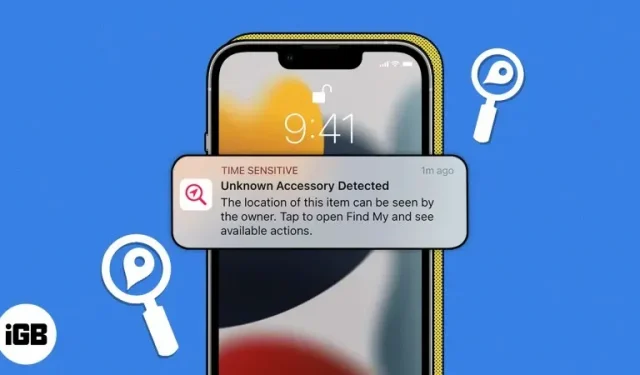
Om du någonsin har tappat bort dina nycklar, plånbok eller liknande, är jag säker på att du tyst har önskat att du kunde hitta ett sätt att hitta det snabbare, som att spela ett ljud eller bestämma dess nuvarande plats. Detta är konceptet med Bluetooth-spårningsenheter som AirTags.
Sedan tillkomsten av AirTags har det förekommit många fall av oönskad spårning. Det är därför Apple såg till att de fick ett meddelande när ett tillbehör som inte är relaterat till dem har setts röra sig under en tid – därav varningen för upptäckt av okända tillbehör.
Läs vidare för att lära dig mer om det här meddelandet, varför det inträffar och vad du kan göra åt det.
- Så fungerar varningen för upptäckt av okänt tillbehör
- Hur du ser till att du får spårningsvarningar
- Orsaker till meddelandet ”Okänt tillbehör upptäckt” visas
- Hur man förhindrar en enhet från att spåra dig
Så fungerar varningen för upptäckt av okänt tillbehör
AirTags och utvalda AirPods är en del av tillbehörsprogrammet Find My Network. Alla enheter som kör iOS 14.5, iPadOS 14.5 och macOS Big Sur 11.1 eller senare kan spåra personliga föremål som väskor och nycklar med AirTags anslutna, såväl som stödda tredjepartsprodukter som Belkin trådlösa hörlurar och väskor och bagage utrustade med en SDD-sökare.
När du har konfigurerat en enhet kommer den att visas i appen Hitta min, antingen under fliken Enheter eller fliken Objekt.
För att hindra människor från att spåra andra personer eller saker som inte tillhör dem, skickar Apple meddelanden till användare om de upptäcker någon AirTag, AirPods eller annat Find My-tillbehör som har skilts från sin ägare och sett flyttas med en annan användare.
Vilka enheter kan skicka denna varning?
Följande enheter kan skicka aviseringar till din iPhone, iPad eller Mac om din enhet upptäcker att de har flyttat med dig ett tag:
- AirTags
- AirPods (3:e generationen)
- AirPods Pro
- AirPods Max
Förutom Apple-tillbehör kan detta även inkludera tredjepartsprodukter som fungerar med Apple Find My. Dessa inkluderar:
- Belkin SOUNDFORM Freedom True trådlösa hörlurar
- Chipolo ONE Spot
- VanMoof S3 och X3 elcyklar
- Vissa väskor och bagage utrustade med SDD Finding
Vad betyder varningen ”Okänt tillbehör upptäckt”?
Nedan finns de olika varningarna du kan få och jag har förklarat vad var och en av dem betyder.
- AirTag upptäckte att flytta med dig: Du kommer att få denna varning om ett tillbehör som inte längre finns hos ägaren flyttar med dig ett tag. Du kommer också att se detta meddelande om det finns en AirTag som gör ett ljud efter att den har flyttats.
- AirPods/AirPods Pro/AirPods Max upptäckt: Du bör se det här meddelandet om AirPods som är separerade från sin ägare upptäcks flytta med dig ett tag.
- [Produkt] Upptäckt: Du kommer att se den här varningen om varan du har med dig är ett tillbehör från tredje part.
- Okänt tillbehör hittat: Hitta min kan upptäcka ett tillbehör som har problem med att ansluta till servern eller enheten. Om detta händer kommer detta meddelande att visas på din display. Detta visas bara för en uppsättning AirPods eller annat Hitta mitt onlinetillbehör, inte AirTag. Förutom att ta emot aviseringar kommer AirTags, AirPods Pro (2:a generationens) laddningsfodral och andra nätverkstillbehör från tredje part att göra ljud när de flyttas.
Hur du ser till att du får spårningsvarningar
Om du vill få spårningsvarningar, vänligen kör minst iOS 14.5 eller iPadOS 14.5 på din iPhone, iPad eller iPod Touch. Se också till att din bluetooth är påslagen och att du inte är i flygplansläge. Gör sedan följande:
- Gå till Inställningar → Sekretess och säkerhet → Platstjänster. Slå på platstjänster.
- Gå tillbaka till Inställningar, tryck på ditt namn och välj sedan Hitta min → tryck på och aktivera Hitta min iPhone/iPad.
- Öppna appen Hitta min → tryck på fliken Jag → Ställ in spårningsaviseringar och växla mellan Tillåt aviseringar.
Orsaker till meddelandet ”Okänt tillbehör upptäckt” visas
- Som nämnts ovan kan denna varning visas så snart din enhet upptäcker ett tillbehör som ägs av och separeras från en annan användare, men som för närvarande finns med dig istället.
- Det kan vara lika oskyldigt som om du lånade någon annans par AirPods i några dagar, eller om din iPhone eller iPad misstog ditt tillbehör för ett okänt tillbehör. Om din iPhone eller iPad inte kan upptäcka dina AirPods och flagga dem som ett okänt tillbehör, är det första du vill göra att ladda enheten. När den har laddats och det fortfarande händer är nästa sak att göra att koppla bort och återanslut AirPods till din enhet. Om det inte fungerar bör du återställa dina AirPods.
- Men om du är en kandidat för påtvingad spårning, säg att du precis har gått igenom ett otäckt uppbrott eller brutit kontakt med någon, då kan någon spåra dig utan ditt samtycke.
Hur man hittar ett tillbehör som spårar dig
Om du misstänker att någon använder sin enhet för att spåra dig, här är vad du kan göra för att hitta en AirTag eller annat tillbehör som du omedvetet har burit med dig ett tag.
Spelljud
Apple har gjort det enkelt att hitta AirTags och andra tillbehör nära dig.
- Om en varning visas på din enhet, gå till Hitta min-appen och se var platserna finns på kartan.
- Klicka på knappen Spela upp ljud och försök lyssna noga.
- Om uppspelningsljudet inte är tillgängligt kan det hända att objektet inte längre finns med dig, eller så kan det vara inom räckhåll för ägaren.
Använd exakt sökning
Förutom att spåra en AirTag eller ett par AirPods med ljud, har du också möjlighet att utföra en exakt sökning. Det här alternativet använder Bluetooth-signaler från föremål och U1 Ultra Wideband (UWB)-chippet inuti enheter för att ge dig deras plats mer exakt.
Du behöver dock en iPhone med liknande UWB-räckvidd för att använda den här funktionen. För att vara exakt behöver du en iPhone 11 eller senare för att använda den här funktionen.
Exakt sökning efter riktningspilar som leder dig till den exakta platsen för AirPods eller AirTags som försöker tagga dig i smyg. Så här använder du det:
- Tryck på varning → Fortsätt.
- Välj Hitta i närheten.
- Följ instruktionerna på skärmen. Din iPhone kommer att visa riktningen och avståndet för ett okänt tillbehör. När det väl är inom Bluetooth-räckvidden kan du använda alternativet ”Spela upp ljud”.
- Slå på din iPhones ficklampa om den säger att den behöver mer ljus. Klicka på ”Klar” när du hittar den.
Sök manuellt
Om ovanstående två alternativ inte är tillgängliga kan du försöka hitta din enhet manuellt. Eftersom enheten måste flytta med dig för att skicka en varning till dig, försök titta på väskorna, föremålen, kläderna eller fordonet du använder när du flyttar.
Hur man förhindrar en enhet från att spåra dig
När du har hittat ett okänt tillbehör som kan spåra dig kan du göra följande.
Få mer produktinformation
Om du hittar AirTag kan du göra följande för att få mer information från den:
- Håll toppen av din iPhone eller NFC-aktiverade smartphone bredvid den vita sidan av AirTag. Gör detta tills ett meddelande visas.
- Tryck på meddelandet, som tar dig till en webbplats som ger viktig information om AirTag, inklusive dess serienummer och de fyra sista siffrorna i enheten.
- Om ägaren markerat det som förlorat kan de ha lämnat ett meddelande som låter dig kontakta dem.
Inaktivera enheten
Om du vill stänga av din AirTag, AirPods eller annan Hitta min nätverksenhet för att sluta dela din plats med sin ägare, tryck på Stäng av i Hitta min-appen och följ instruktionerna på skärmen.
När ett objekt har inaktiverats kommer du inte längre att få platsuppdateringar och oönskade spårningsvarningar för det objektet.
Komplettering…
Spårning utan ditt samtycke kan i bästa fall vara läskigt och i värsta fall farligt. För att skydda din integritet är det viktigt att veta hur man ser om någon spårar dig med tillbehör.
Vi hoppas att den här artikeln har gett dig tillräckligt med information för att du ska vara säker. Om du är orolig för att någon ska spåra dig, vidta nödvändiga åtgärder för att hitta och inaktivera din enhet. Om du tror att ditt liv är i fara, ring polisen och berätta för människor du litar på.
Lämna ett svar